ブログでアクセスアップを狙うなら、利用者の多い「検索エンジン」からの流入が欠かせません。結果を出している人ほど、自サイトの検索順位を向上させるSEO対策を行っています。
検索上位を狙う方法は色々ありますが、確実に結果を出すには現状分析が必須!検索順位チェックツールは色々あるんですが、なかでも高機能な「GRC」というソフトを使用しています。
今回は自身がブログで検索順位チェックツールを導入している理由と、実際に使用している「GRC」で使える機能・メリット・料金・登録方法などを解説していきます!
>>>検索順位チェックツール「GRC」の公式サイトをチェックする![]()
ブログ運営で検索順位チェックツールを導入する理由
様々なアクセスアップ手法のなかで最も効率的に結果の得られる「SEO対策(検索エンジン最適化)」ですが、改善施策を行うためには現状(検索順位)を把握して優先順位を決める必要があります。
検索順位は ブラウザのシークレット検索(※)によって確認できますが、記事が多いと調べるのが大変!そこで、サイト全体の順位を一括して検索できるツールを使用して効率化を図っています。
当ブログと同時並行で3サイト運営していることもあって、一回のクリックで全サイトの検索順位を把握できるので導入すると非常に便利に使うことができます。
Googleは使用している端末の閲覧履歴等を利用して検索結果を最適化しており、閲覧データを渡さず検索できるシークレット検索でないと正しい検索順位を確認できないのが理由です。
検索順位チェックツールがあれば、Googleのアルゴリズムアップデートの変化も素早く検知でき、対応方法を決めることができます。
今回紹介する「GRC」なら該当ワードの上位100位も追跡でき、サイトごとの動きによって変動が起きたタイミングからおおよその理由まで突き止めることが可能になります。
本格的なサイト運営には非常に便利なソフトで、アクセスの大半が検索エンジンから得ているなら絶対に必須のソフトです。導入しておいて損はないですね!
優秀な検索順位確認ツール「GRC」で使える機能やメリット
無料で使用できる検索順位確認ツールもありますが、自身はあえて有料プランで「GRC」を利用しています。理由は言わずもがな、様々な機能が利用できるから!
GRCは高機能なだけでなく、閲覧性に優れる・安定して動作してくれるなど検索順位確認ツールとして必要な機能を全て備えています。
実際に多くのブロガー・アフィリエイターが使用しており、信頼性が高い・・・という点もポイント。この項目では、GRCで使用できる機能やメリットを紹介していきます!
時系列で検索順位をわかりやすく表示
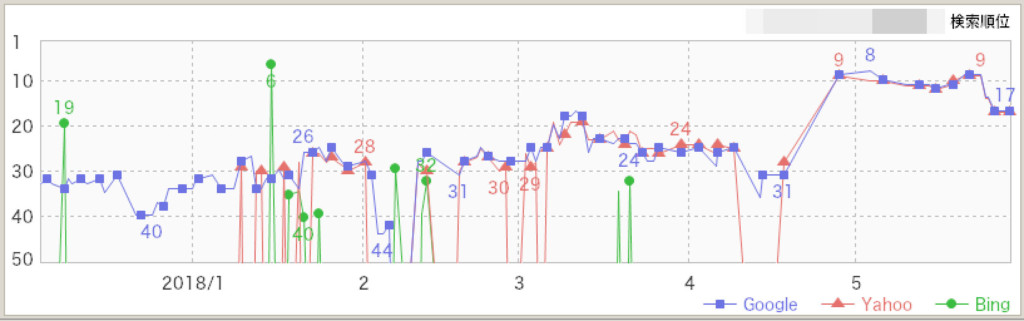
GRCを使えば、時系列で現在の検索順位を一覧で表示してくれます!なんともない機能ですが、ここまで閲覧性が高いソフトはGRC以外になかなかないんですよね。
検索順位の上昇を「赤い矢印」、下降を「青い矢印」で表示し、「Google・Yahoo・Bing」と主要な検索エンジンの順位を素早くチェックして表示してくれます。
GRCのインストール後から現在までの検索順位変動を全て確認でき、サイトのパフォーマンス推移やGoogleのアルゴリズム変更の影響を一目で確認することが可能です。
上位100位のライバルサイトを一斉検索

GRCには「指定キーワードで上位100位以内のサイトを全て監視する」という機能があり、うまく活用することで検査順位変動のタイミングや理由を把握することができます!
監視対象のサイトは登録時からの検索順位の推移を全て記録してくれているので、サイトのパフォーマンスから上位表示に必要な施策をザックリと予測することもできます。
最近は特に頻繁なGoogleのアルゴリズムアップデートにより、競合の多い激戦区エリアで頻繁に検索順位が変動するようになっているので、競合サイトを監視するためにも必須の機能となっています。
自動で検索順位を確認(指定時間・起動時)
PCの電源さえ入っていれば、わざわざソフトを起動しなくともPCの起動時や指定時間を設定して、自動で検索順位をチェックしてくれる機能も付いています。
毎日検索順位を監視することで、日ごとの順位変動を把握して改善に役立てるようになりますが、手動での起動だとつい忘れてしまうことも。そんなときに便利です。
自分はモバイルPCを使用していて、頻繁に外出先で作業する・・・という関係上ソフトを開いて起動していますが、デスクトップPCを使用しているなら使って損はない機能です。
順位の取得漏れが少なく確実にチェック可能
GRCは無料の検索順位チェックツールと比べて順位の取得漏れが少なく、実際の検索結果との乖離も少ないので信頼できます。
以前はMacで使える無料の「Serposcope」や格安の「RankGuru SEO」といったツールを使用していたんですが、検索順位の取得漏れや実際の順位と乖離があり、あまり使えなかったんですよね。
データとして役立たなければツールを使う意味がないので、確実に動作するという意味でもGRCは優秀ですね。
最低限の機能なら無料で利用可
全機能を解放するなら有料での利用が必須になりますが、「3URL・20キーワード」までの登録なら無料で使用することも可能!
実際に検索順位チェックツールとして役立てるなら、とてもじゃないが足りません。しかしページ数が少ないサイトや収益に近いページだけ登録するなら使えないこともないかと。
動作を確認する・・・という意味でもお試しに使って損はないので、まずはソフトをダウンロードして無料版として使用してみましょう!
GRCで利用できるプランと料金
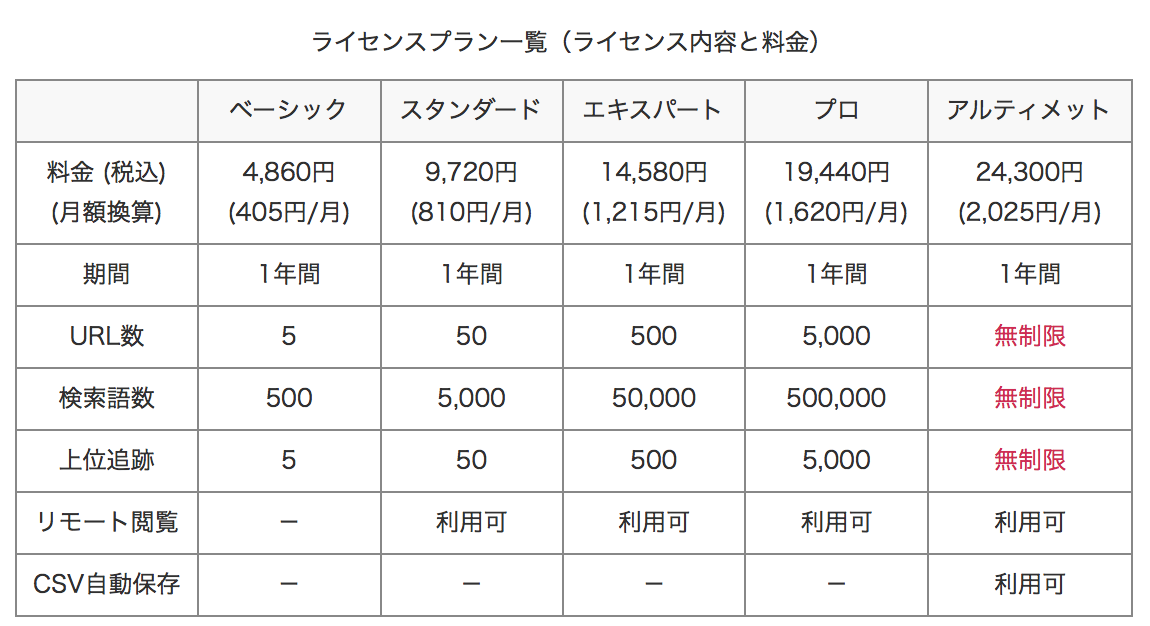
以前は買い切りソフトだったGRCですが、改訂により年間契約となりました。使用するライセンスによって、登録できるURL・キーワード数に制限があります。
1サイトのみで簡易的使用するなら、年間4,980円の「ベーシック」でも問題ありません。しかし複数サイトでテールワードまで検索するとなると、年間19,440円の「プロ」がほしいところ。
自身も価格は高いものの、毎日使用するものなので「プロ」ライセンスを使用しています。1サイトのみの運営なら「スタンダード」あたりでも問題なさそうです。
GRCでキーワードを登録する具体的手順
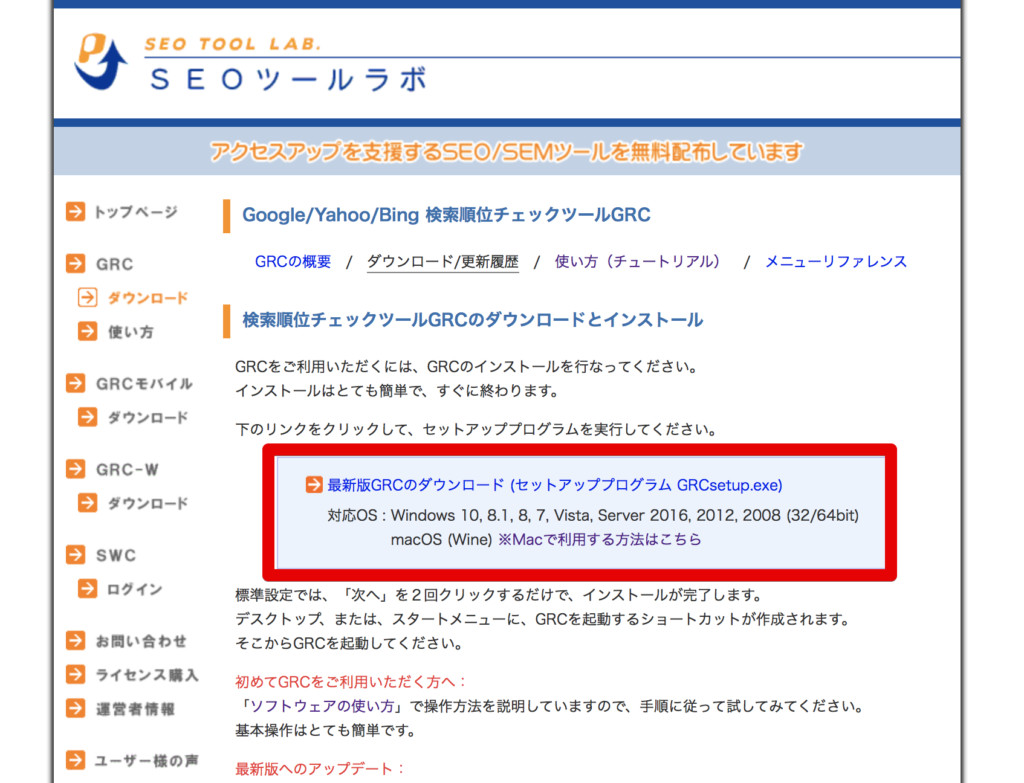
PCへの導入手順は簡単で、「GRC公式サイト」からソフトをダウンロードし、有料で利用する場合はサイトに従ってライセンスキーの購入・登録を行えばOK。
導入手順は全て公式サイトに掲載されていて、無料版なら特に登録なしでそのまま使えるので、サクッとダウンロードしてみてください!
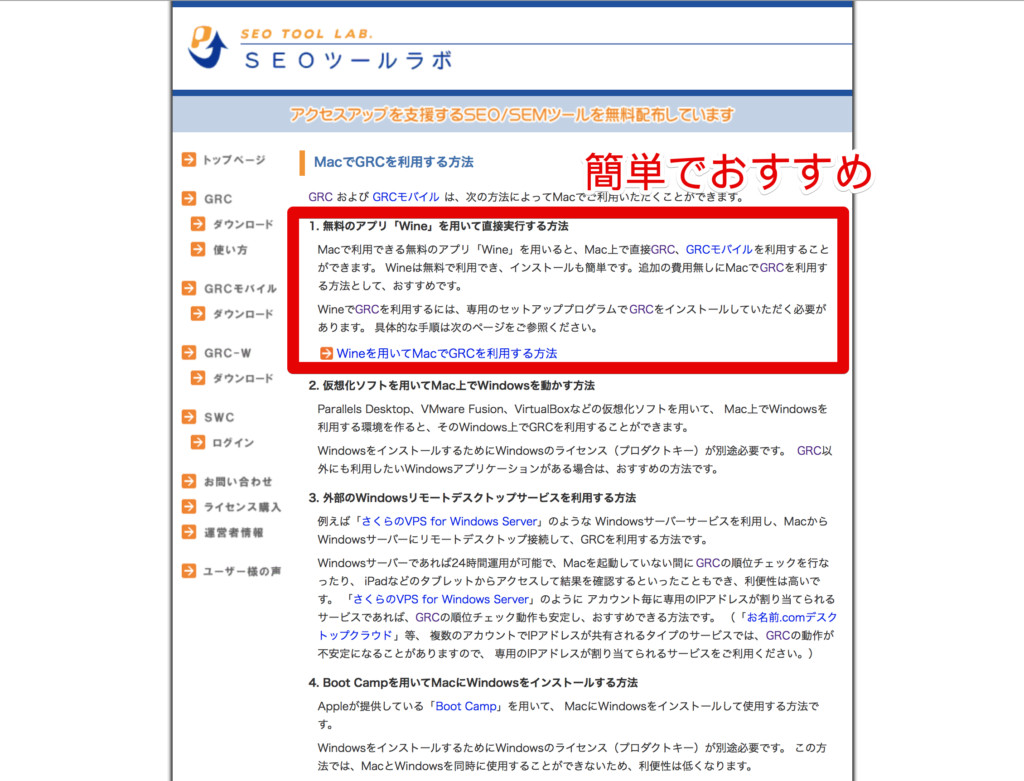
GRCは本来はWindows向けのソフトですが、専用のアプリケーションをダウンロードすればMacでも使用できます!ちなみに自分はMacBookProでGRCを使用しています。
いくつか導入手順があり、仮想化ソフトを導入せずとも直接扱える「Wineアプリ」を導入する方法が非常に便利です。特に予備知識なく、その場ですぐインストールできます。
現状は特に動作不良なく使えるので、非常に重宝しています。Macユーザーの方もぜひ使用してみてください!
>>>検索順位チェックツール「GRC」の公式サイトをチェックする![]()
▼ブログで検索上位表示を目指す「SEO対策」の方法は「【SEO対策】ブログで成功したいなら検索上位を目指せ!ブロガー的アクセス増加法を解説」でまとめています。
 【SEO対策】ブログで成功したいなら検索上位を目指せ!ブロガー的アクセス増加法を解説
【SEO対策】ブログで成功したいなら検索上位を目指せ!ブロガー的アクセス増加法を解説


